안녕하십니까 ? EddyLab입니다.
하기 내용으로 전번주에 Windows10 클론 UI Linux배포판인 LinuxFX를
소개해 드렸습니다.
사용기 : 우분투 20.04 위에 Windows와 같은 Linux 배포판 (리눅스데스트탑 초심 사용자 추천)
https://cafe.naver.com/mk802/38037
사용기 : 우분투 20.04 위에 W...
안녕하십니까 ? EddyLab입니다. 그동안 리눅스 데스트탑 환경을 사용해 보려고...
cafe.naver.com
같은 글을 클리앙 리눅스당에도 올렸는데,
댓글반응이 전혀 다르네요 ^^
MS 상표등록권 저작권 문제 이슈를 이야기 하시네요..
물론 당연히 상표권 저작권 문제가 있겠습니다만,
리눅스당이다 보니, 이미 리눅스에 대해서는 정통(?)하신 분들이시니
굳이 UI에 대한 이해를 할 필요가 없이 SSH명령 스크립트가 더
익숙하셔서 그럴 것이라 생각합니다만,
초심자가 익숙한 UI로 데탑환경이 바뀌어지면.
사용자 편의성이 어떻게 바뀌는지에 대한
논점은 전혀 없더군요 ㅎㅎㅎㅎ
======================================
어짜피 앞으로를 위해서는
리눅스환경은 하나 정도는 가지고 있어야 하고,
쉽게 접근하고 놀거리를 만들어 드리면
저보다 빠른 속도로 리눅스 중급레벨로 올라가실 수 있을 것이라 생각됩니다.
이 windowsFX의 장점은
기존 리눅스데탑모드 환경 설정 및 적응을 하기 위해서,
아까운 초기 환경구축 및 적응 시간을
극도로 단축 할 수 있다는 것이 제일 큰 장점입니다.
Windows10과 같이,
데스트탑환경에서 필요로되는 기능은 대부분 탑재설치가 되어 있고,
windows 에뮬기능인 Wine도
별도의 설치를 위한 작업없이,
업그레이드 버튼을 한번 눌러서,
MS 닷넷프레임 어플만 설치 해 주면
환경구축은 모두 끝나게 됩니다. ^^
이 WIndowsFX 리눅스UX를 기반으로
포럼 회원님들이 리눅스 공부하시는데
좀 더 친절(?) 하게 배우셔서,
IT취미생활에 도움이 조금이나마 되시기를 바라는 마음입니다. ^^
========================================
오늘은 화면 녹화를 편집없이
설치 과정을 그대로 찍어서 올려 드립니다.
1. 부팅 USB 만들기
win10도 부팅 USB를 만들어서 HDD에 설치를 하는 것과 같이,
LinuxFX도 다운로드 받은 이미지로 USB부팅를 먼저 만들어야 합니다.
SD카드나, USB메모리로 16G 정도 용량사이즈 이상 준비 해 주시기 바랍니다.
(주) 전체포멧을 하게 되므로, 기존 Data는 따로 백업 복사를 하시기 바랍니다.
먼저 Etcher 어플을 다운로드 받습니다.
위의 홈페이지에서
DOWNLOAD
Get your assets
하기 2가지 중 1개를 다운로드 받으시면 됩니다. (Windows 환경기준)
ASSETOSARCH
|
Etcher for Windows (x86|x64) (Installer) |
Windows |
x86|x64 |
Download |
|
Etcher for Windows (x86|x64) (Portable) |
Windows |
x86|x64 |
|
Etcher로 부팅USB를 만드는 것은 매우 쉽습니다. ^^
이번에 적용한 버젼은 10.4버젼입니다.
LinuxFX 10.4 공식 다운로드 링크 :
https://sourceforge.net/projects/linuxfxdevil/
linuxfx10.4-wx-lts
구글 미러다운로드 링크 :
https://drive.google.com/file/d/1Pn31gqVloyyNJ3P7SXrJjcB5JMshHsHA/view?usp=sharing
부팅USB를 만드신 후,
설치하시고자 하시는 Intel PC에 만드신 USB를 꼽으신 후,
파워 부팅을 하시기 바랍니다.
설치 대상 PC는 intel CPU기반 PC이어야 하고,
최소사양으로 RAM은 4G / HDD는 16G 이상이어야합니다.
사용 Intel PC에서 바이오스 모드로 들어가시기 바랍니다.

위의 Boot 메뉴로 이동하신 후,
Boot 메뉴 내용에서
Boot Option Priorities
Boot Option #1로 이동하여 눌러 주시기 바랍니다.
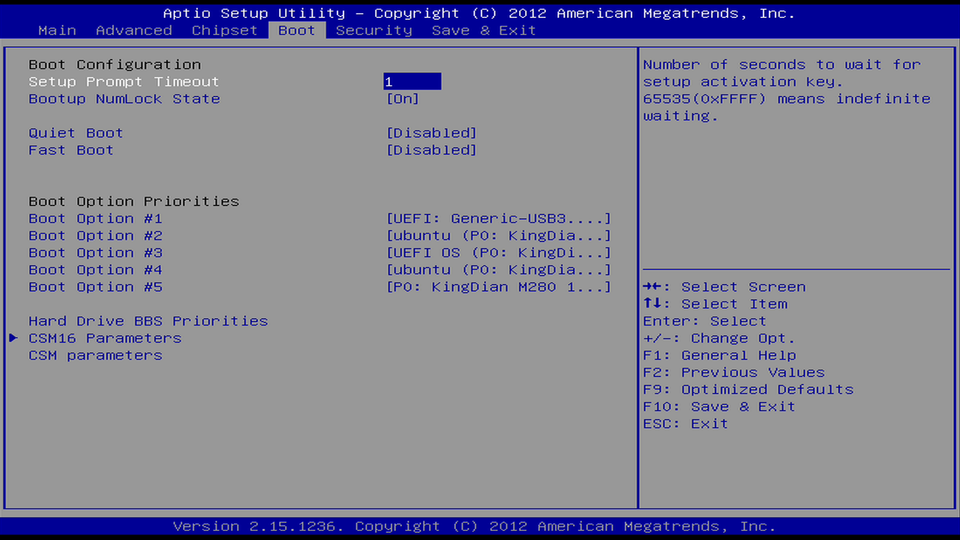
Boot Option #1 목록 중에,
부팅 USB로 우선 부팅순서를 바꾸신 후,
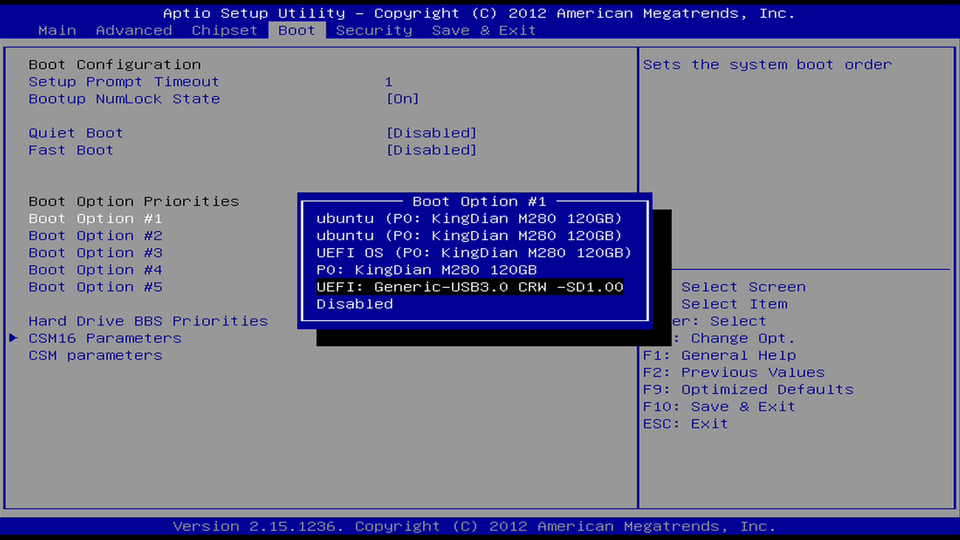
"Save"를 하시고 바이오스에 나오시면,
재 부팅이 됩니다.

자동부팅이 되면서
LinuxFX install 모드 부팅이 됩니다.

이 단계는 LinuxFX를 설치 하기 위한 준비 단계입니다.
2. LinuxFX 설치를 위한 Language 한국어 설정
LinuxFX 설치전에 한국어 폰트를 설치하지 않으면
글자가 깨져서 설치 과정 내용을 전혀 알 수가 없습니다 ㅠ.ㅠ
물론 Amercia English로 설정하여 영문상태로
설치를 하셔도 됩니다만, LinuxFX 설치완료 후,
로케이션을 한국으로 잡았기 때문에,
한국폰트로 글자가 표기 되는 내용이 나옵니다.
다소 불편함이 있더라도,
한국어 폰트는 2번(install시, 설치 완료 후 한국어 폰트 설정) 설치과정을
진행하시는 것이 좋을 듯 합니다.
윈도우아이콘을 눌러서
맨 위의 검색창에서 "language"를 입력하면,
"Language Support" 기능을 찾을 수 있습니다.
이 기능을 실행 해 주시기 바랍니다.
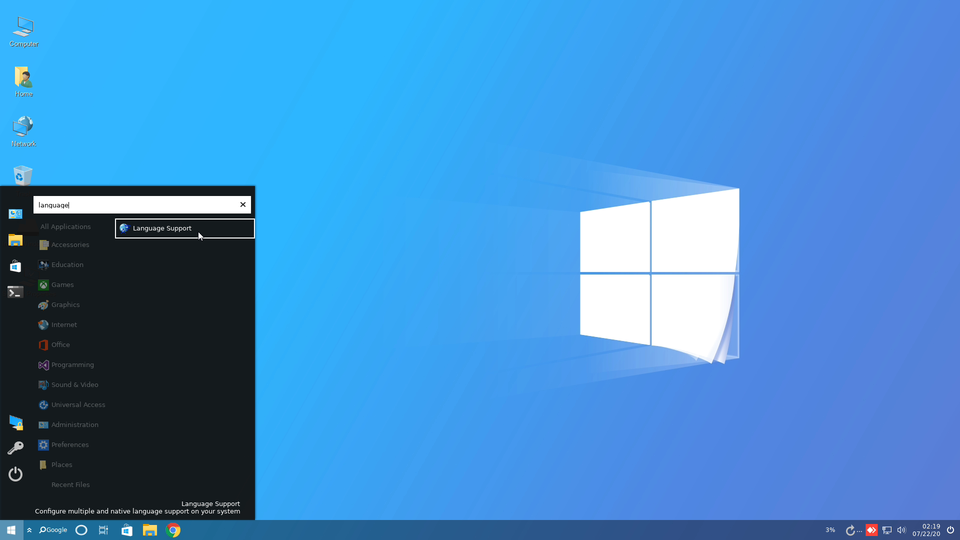
"Language Support" 에서
키보드 입력 기능과 언어폰트 설정등을 해야 합니다.
"Keyboard input...."목록에서 "iBus"를 선택하시기 바랍니다.
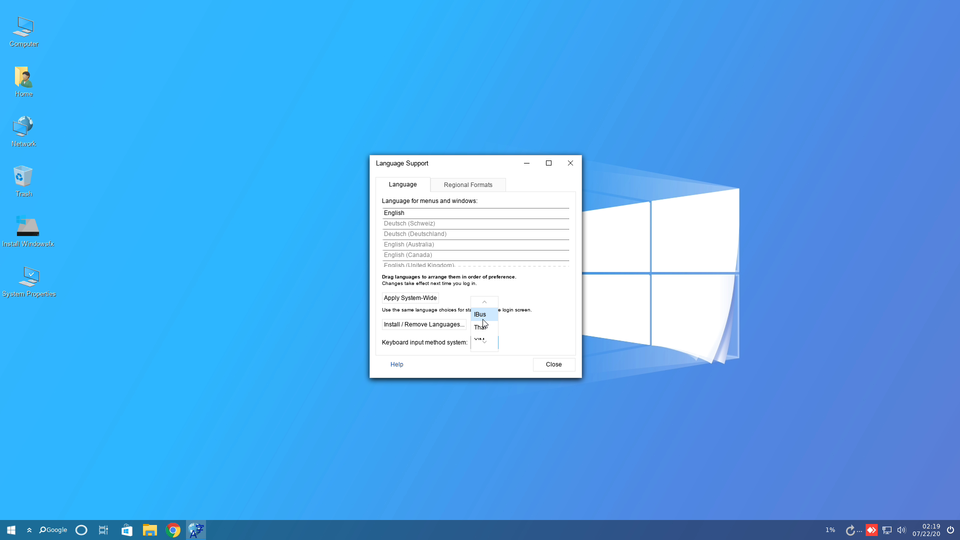
"Install/Remove Language"를 눌러보면,
언어지원 목록 List가 나타납니다.

언어지원 목록 List에 체크 되어 있는 모든 언어를
체크아웃 (빈공란)으로 만들어 주시기 바랍니다.
(English도 체크를 빼 주시기 바랍니다.)
그리고, "Korean"을 찾아서 체크해 주시기 바랍니다.
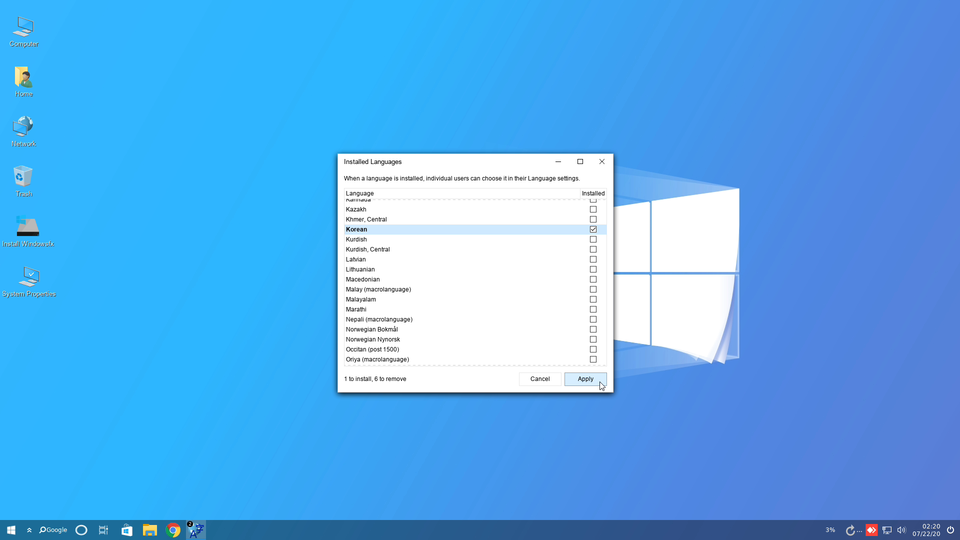
Language는 English 상태로 설치 진행을 하게 됩니다.
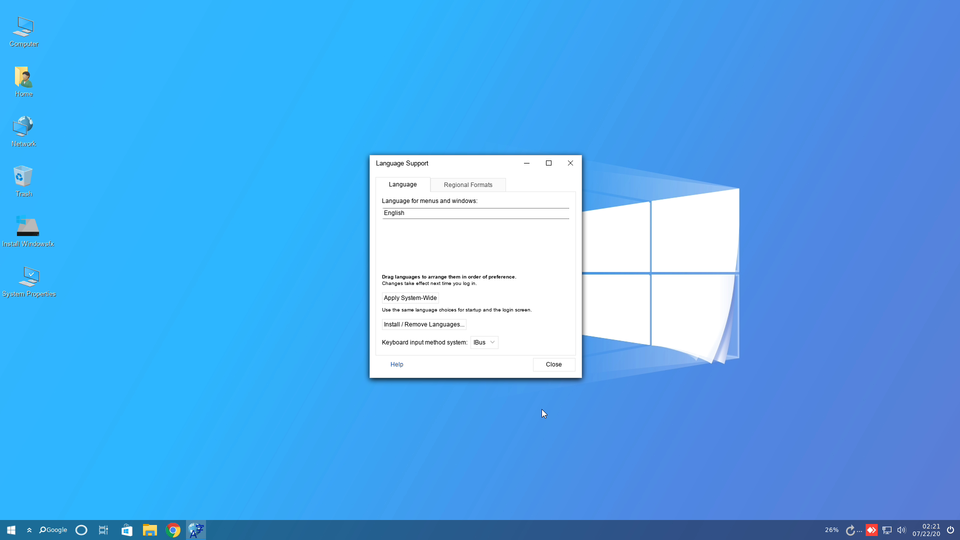
3. Install WindowFX 시작
"Install WindowsFX"를 눌러서
설치 시작을 합니다.

"Install WindowsFX"을 실행하면
하기와 같이 한국어가 정상적으로 표기가 됩니다.

네트워크 정보를 기초로 자동으로 Asia, Seoul로 설정됩니다.

키보드 설정도 자동으로 설정되게 됩니다.

파티션 설정 내용입니다.
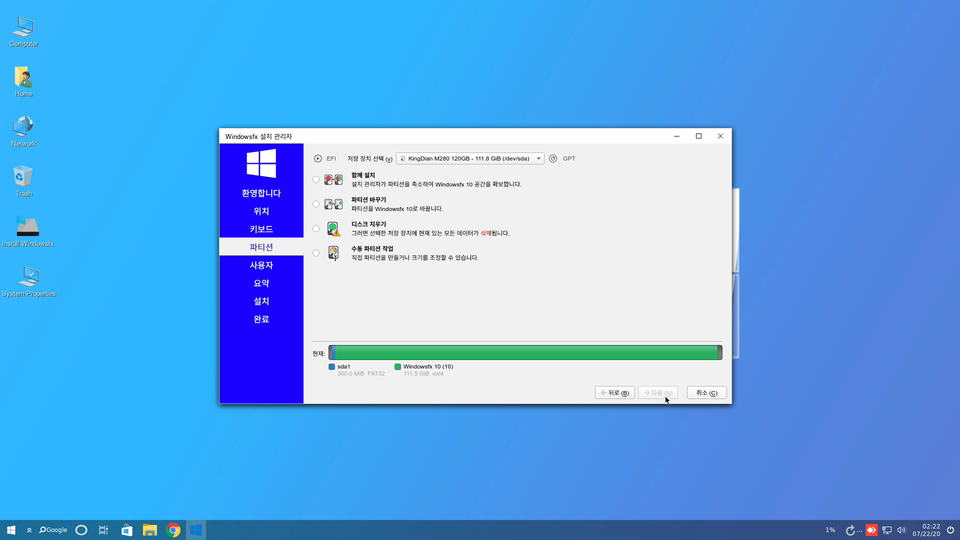
초기 설치 이므로,
디스크지우기를 선택하시기 바랍니다.
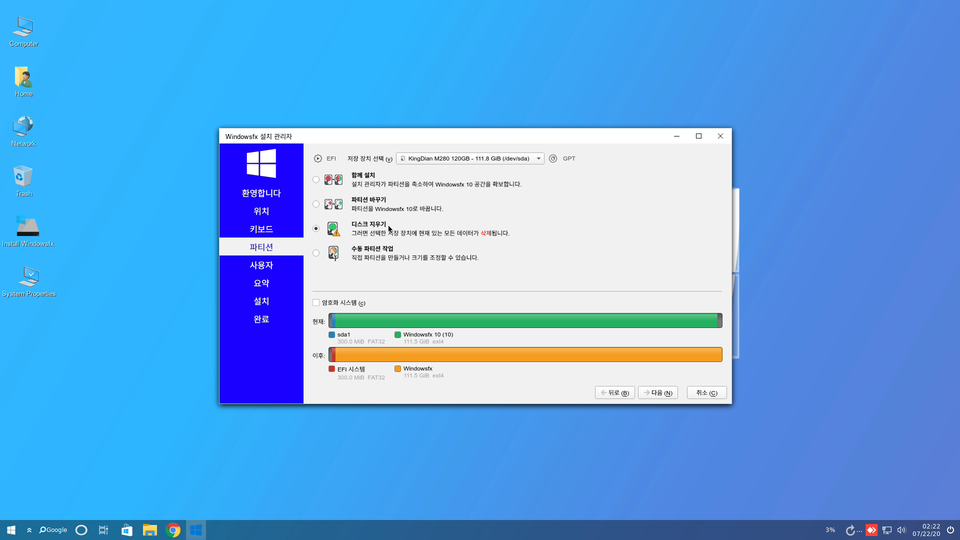
사용자 정보 설정입니다.
이용자명, 로그인 ID, 컴퓨터명, 암호 설정 을 합니다.

설정한 상태로 파티션을 새로 만들기 위해서,
기존 Data는 모두 삭제하게 됩니다.

설치는 PC마다 약간씩 달리 걸립니다.
설치 하는동안 잠시 어떤 UI로 되어 있는지 살펴보셔도 됩니다. ^^
다만 어플설치등을 하셔도, 새로 만들어지는 곳이는 설치 되지 않으므로
그냥 구경만 하시기 바랍니다. ^^
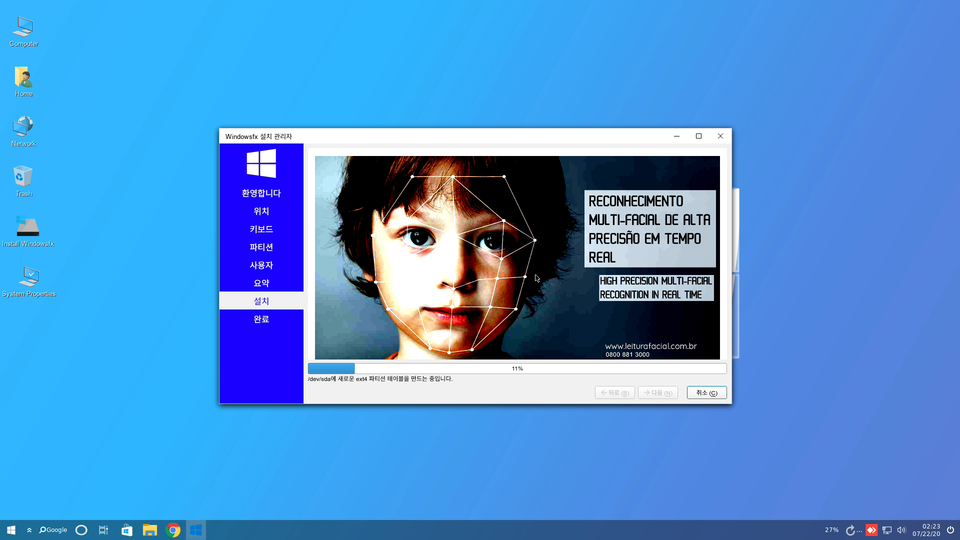
"Install WindowsFX" 아이콘 아래 System... 을 눌러보면
현재 설치 PC정보를 보실 수 있습니다.

4. 설치가 마지막으로 완료 되면,
하기 내용으로 오류메시지가 나타납니다.
금번 10.4버젼에서도
아직 설치 마지막 단계에서 오류가 나타납니다..
(10.3버젼보다는 오류가 좀 적어졌네요 ^^)
리부팅을 하면 정상실행이 됩니다.
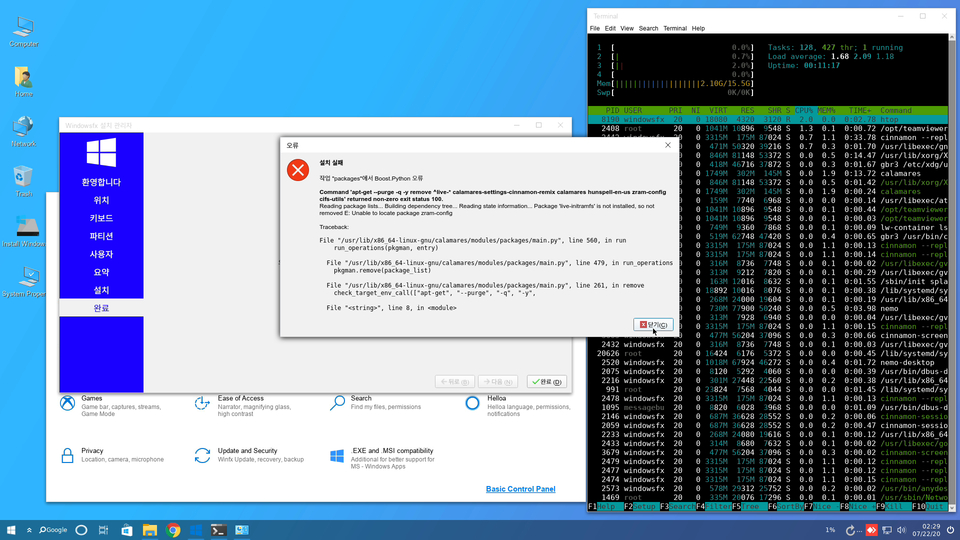
처음에 한국어 폰트 설치을 하고서,
LinuxFX 설치 완료후, 다시 한국어 폰트를 설정해야하는
2중 어려움이 있는데,
향후 수정이 되겠지만,
현재 버젼에서는 어쩔 수 없는 단계인 것 같습니다. ㅠ.ㅠ
설치과정을 그대로 녹화한 것이므로,
띄어넘기를 통하여 필요한 내용만 체크해서 보시기 바랍니다 ^^
뒷쪽에 wine기반으로 카톡설치 확인 내용도 추가 해 놓았습니다.
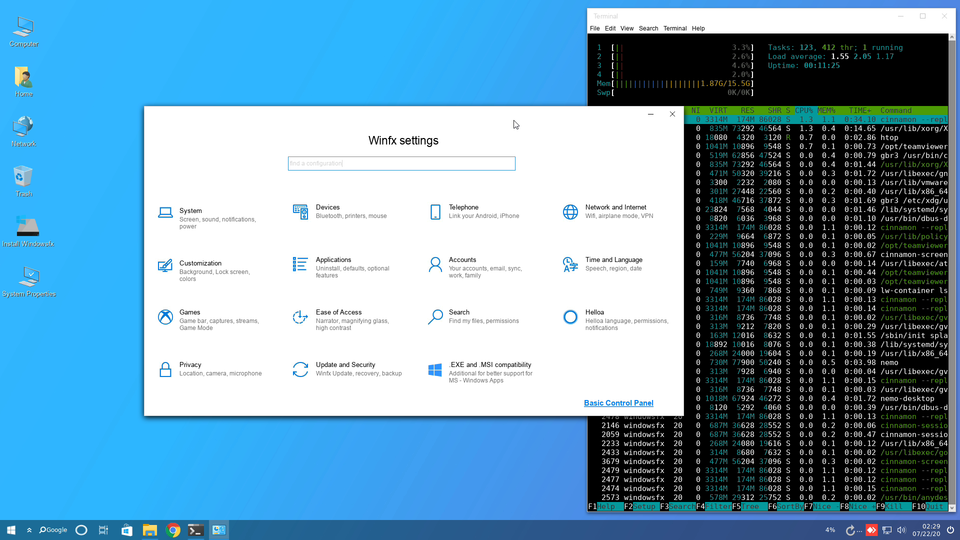

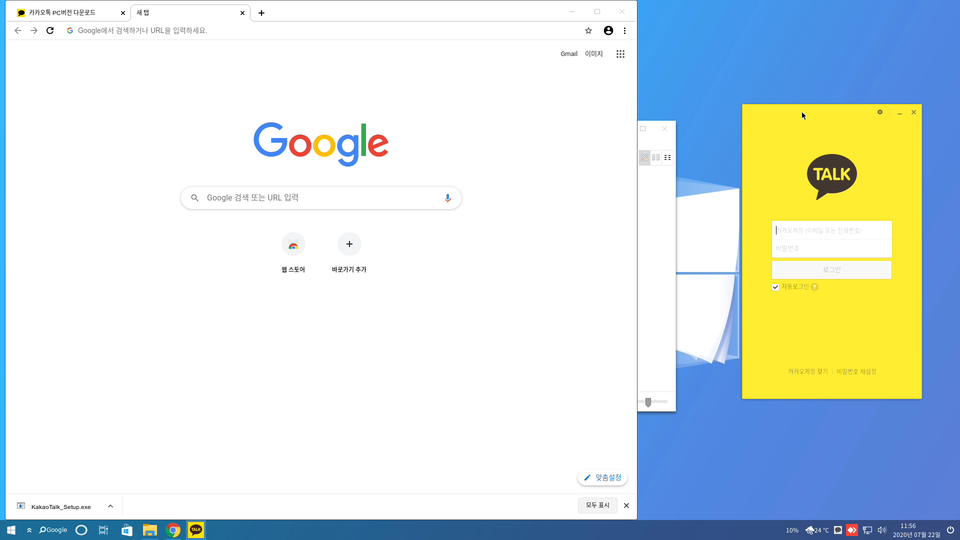



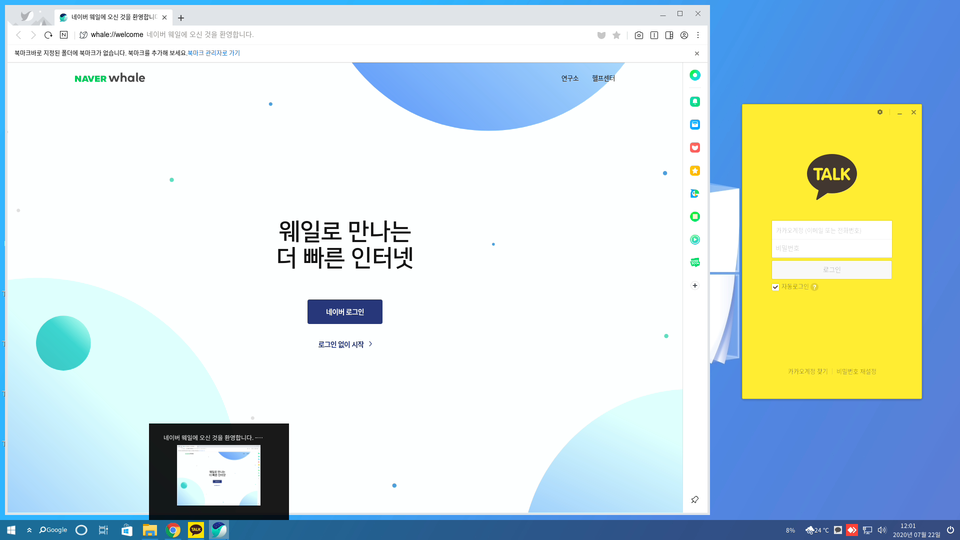




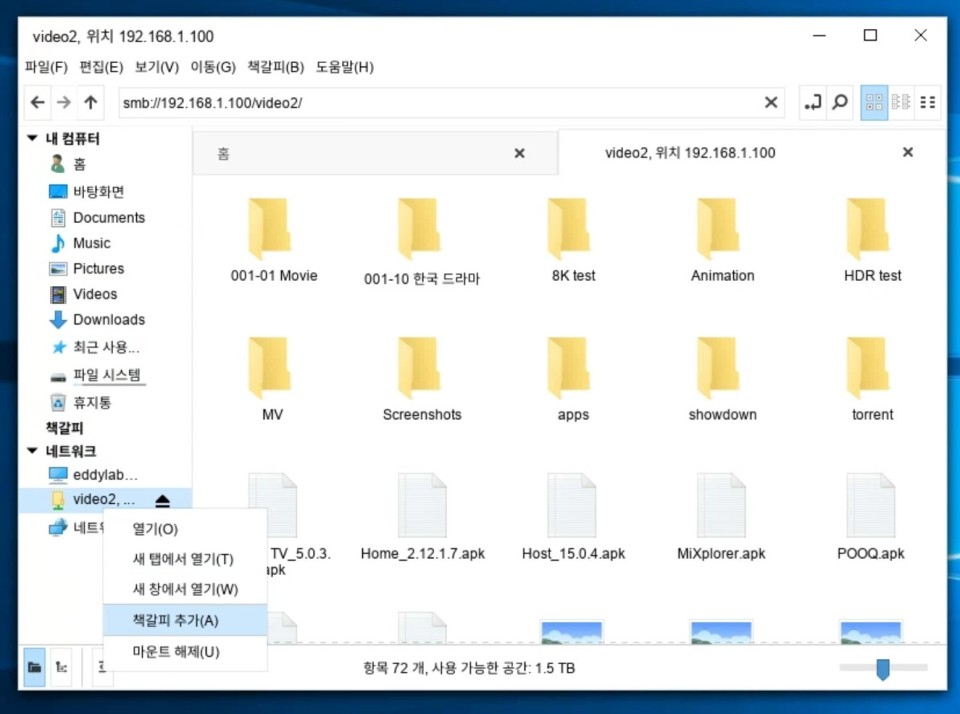
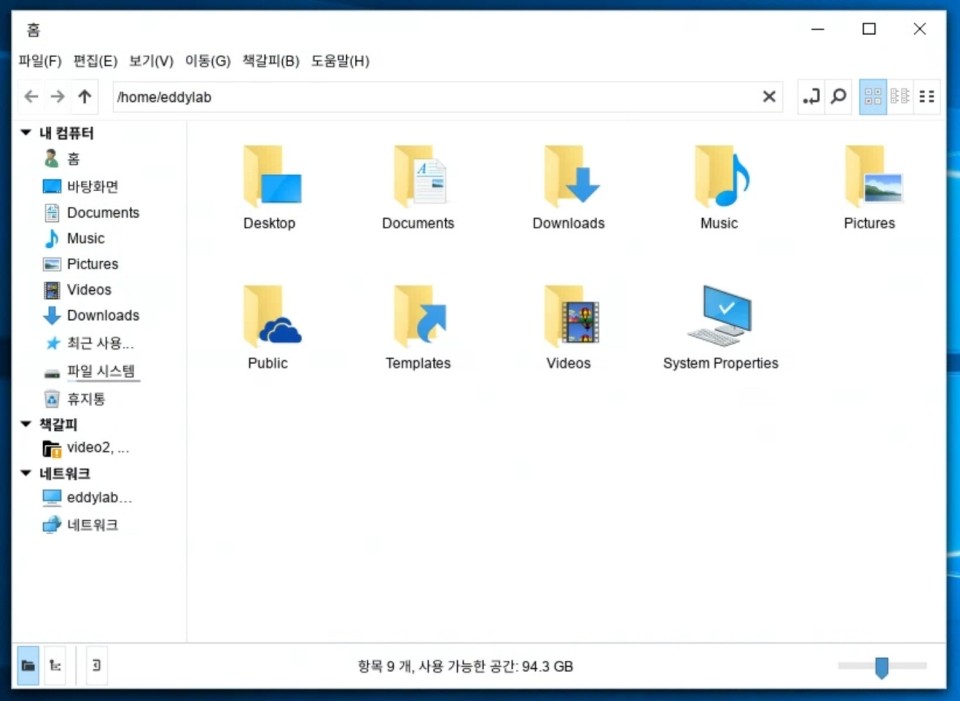
'OS > Ubuntu' 카테고리의 다른 글
| *** Linux에서 DEB 파일을 설치하는 방법 (0) | 2022.01.11 |
|---|---|
| Linuxfx : Windows 10과 유사한 Ubuntu 기반 운영 체제 (0) | 2020.07.14 |
| 우분투 18.04 출시 - 새로운 기능? (0) | 2018.04.30 |
| [번역] Ubuntu에서 Android 앱 지원을 제공하는 UBPorts (Anbox를 통해) (0) | 2017.12.27 |
| Jetson TK1 - Get Started on Jetson (0) | 2015.12.02 |